Što je HEIF slika i kako je pretvoriti u druge slikovne formate za otvaranje
Slike se spremaju iz JPEG-a kao zadanog formata slike, koji koristi većina uređaja za pohranu slika. Ali 2017. Apple je pokrenuo konferenciju za uvođenje HEIF slika kao snimanja i pohranjivanja fotografija u svim svojim proizvodima. HEIF slika sada stječe povjerenje ljudi u pogledu spremanja slika. Ali što je HEIF slika i kako je otvoriti bez Apple proizvoda? Ovaj će vam post dati savršene odgovore.
Popis vodiča
Što je HEIF slika Kako otvoriti HEIF sliku Pretvorite HEIF sliku Česta pitanja o HEIF sliciŠto je HEIF slika?
Iako znamo da tvrtka Apple voli imati vlastite medijske formate, HEIF je razvila Moving Picture Experts Group (MPEG). Umjesto formata, HEIF slika je spremnik koji je dovoljno fleksibilan za pohranjivanje više fotografija, zvuka, metapodataka, sličica i informacija o dubini. Tvrdi dva prema jedan povećanu kompresiju u odnosu na JPEG s istim razinama kvalitete.
Često ima ekstenziju datoteke .heic i ima specifikaciju High Efficiency Video Codec ili HEVC. Zanimljivo, Apple koristi fotografije komprimirane H.265 kodekom u HEVC. Dakle, postoji kodirani sustav pohrane za intra-slike i HEVC-kodirane nizove video slika s primijenjenim inter-predviđanjem.
Budući da koristi modernu shemu kompresije, HEIF je poboljšanje u odnosu na JPEG. Omogućuje slikovnoj datoteci čuvanje i pohranjivanje istih podataka kao JPEG, ali je datoteke manje veličine. Dakle, čak i ako koristite visokokvalitetni fotoaparat za snimanje fotografija s više detalja, HEIF može pohraniti podatke bez problema. Štoviše, podržava brži prijenos datoteka na mrežne usluge i može uštedjeti prostor za pohranu zbog manjih veličina datoteka. Sjajan primjer je prijenos HEIF fotografija u iCloud Photo Library većom brzinom.
HEIF slike su postavljene da se kodiraju i dekodiraju brže od JPEG-ova, bez nepotrebnog preopterećenja sustava za obradu ili pražnjenja baterije. Još jedna izvrsna značajka HEIF-a je mogućnost uređivanja fotografija s nevjerojatnim detaljima. Podržava do 16 bitova dubine boje, bilježi prošireni dinamički raspon i bilježi više svjetla i sjena za nevjerojatne detalje. Za razliku od JPEG-a, HEIF slika je postavljena da riješi problem vrpca na fotografijama od kompresije.
Kako otvoriti HEIF sliku?
Od lansiranja 2017., HEIF sliku podržavaju macOS High Sierra, iOS 11 i novije verzije. Datoteku možete otvoriti pomoću Apple Preview, Apple Live Photos i iOS Photos. Osim Appleovih proizvoda, također možete otvoriti HEIF slike u sustavu Windows 10 s verzijom 1803 i novijim. Međutim, morate instalirati HEVC Video Extensions iz Microsoftove trgovine. Ako želite otvoriti HEIF pomoću Windows Explorera i Windows preglednika fotografija, možete instalirati CopyTrans HEIC za otvaranje HEIF slika kao JPEG-ova.
Ipak, čini se da uobičajeni prijenosni uređaji ne podržavaju izravno HEIF, čak ni uz proširenja ili alate za otvaranje slike. Ovdje spomenuti alati također ne mogu otvoriti HEIF sliku u svom spremniku, ali moraju pretvoriti fotografije u JPEG. Možete biti zahvalni iPhoneu i iPadu jer možete prenijeti HEIF slike putem e-pošte, a oni će automatski pretvoriti datoteke u JPEG radi kompatibilnosti uređaja.
Pretvorite HEIF sliku
Učenje više o HEIF slikama daje vam ideju da još uvijek nije prihvatljivo za većinu uređaja kao što su Windows i Android. Čak i ako postoje alati za otvaranje HEIF slika, neki se podaci mogu izgubiti u procesu. Dakle, najbolji način da to učinite je korištenje pretvarača poput AnyRec besplatni HEIC pretvarač na mreži. To je besplatni mrežni pretvarač posvećen pretvaranju HEIF u JPEG bez previše gubitka kvalitete. Ne morate se prijaviti ili instalirati pokretač da biste upravljali web mjestom, a datoteke možete pretvoriti odmah!
Značajke:
◆ Brzo pretvorite HEIF ili HEIC u JPEG slike bez gubitka izvorne kvalitete.
◆ Podržava skupne konverzije do 10 slika dnevno uz 50x brzinu obrade.
◆ Omogućite korisnicima uvoz fotografija s maksimalnom veličinom datoteke od 5 MB za pretvorbu u JPEG format.
◆ Pomoć pri otvaranju HEIF datoteka u Android ili Windows OS-u u najboljoj kvaliteti slike.
Kako pretvoriti HEIF u JPEG pomoću AnyRec besplatnog HEIC pretvarača na mreži:
Korak 1.Posjetiti AnyRec besplatni HEIC pretvarač na mreži za pretvaranje HEIF u JPEG. Kliknite gumb "Dodaj HEIC/HEIF datoteke" za prijenos datoteke iz svoje mape. Kliknite gumb "Učitaj fotografiju" da biste dodali još jednu datoteku za izradu skupne pretvorbe.
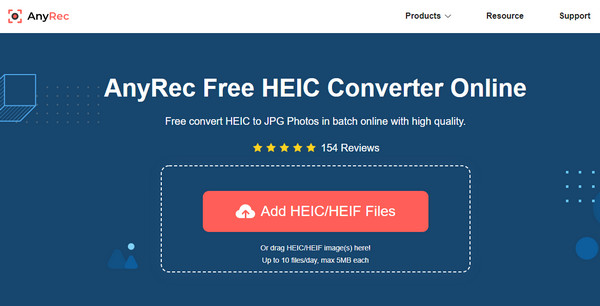
Korak 2.Nakon što se slike uspješno učitaju, mrežni alat automatski će pokrenuti proces pretvaranja. Kada se pojavi riječ Pretvorba, to znači da će se konverzija izvršiti u sekundi.
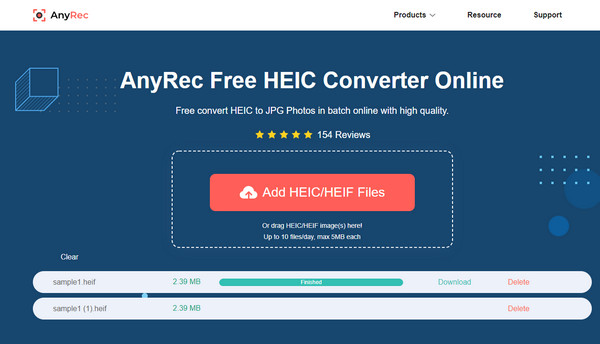
3. korakKonačno, fotografije će biti spremne za spremanje na vaš uređaj kada vidite riječ Gotovo. Kliknite gumb "Preuzmi" da biste ih spremili na svoj uređaj. Sada možete otvoriti datoteke bez potrebe za softverom treće strane
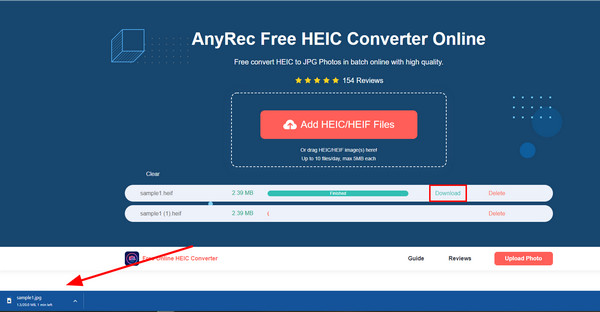
Daljnje čitanje
Česta pitanja o HEIF slici
-
Mogu li prenijeti HEIF slike na web?
Do sada nijedna web-stranica niti preglednik ne podržavaju HEIF ili HEIC kao izvorni format. Jedino mjesto gdje možete otvoriti ili prenijeti HEIF datoteke je putem iOS 11 ili macOS High Sierra. Da biste uspješno prenijeli datoteke, morate ih pretvoriti u JPEG. To će učiniti da postupak prijenosa bude gladak bez zastoja. Preporučeni pretvarač za korištenje je AnyRec besplatni HEIC pretvarač na mreži, budući da podržava skupnu konverziju i brži proces konverzije.
-
Kako pretvoriti HEIF pomoću aplikacije Fotografije?
Pomoću aplikacije Fotografije možete pretvoriti HEIF u JPEG na Macu ili iPhoneu. Prvo morate prenijeti HEIC slike u svoju biblioteku fotografija. Jednostavno povucite i ispustite fotografije, a aplikacija ih automatski pretvara u JPEG. Daje vam kontrolu nad bojom, kvalitetom, profilom, poboljšanja slike, i više. Međutim, pretvaranje slika pomoću aplikacije Fotografije sporiji je proces i može potrajati neko vrijeme.
-
Kako promijeniti slike u HEIF format u postavkama?
Jedini iPhone na kojem možete promijeniti format slike je iPhone 11 na novije verzije. Otvori Postavke aplikaciju i dodirnite Fotoaparat dugme. Pod opcijom Formati dodirnite Najkompatibilniji i odaberite HEIF ili HEVC format. Ove promjene će vam dati najbolju kvalitetu fotografija i videa kada koristite ugrađenu kameru.
Zaključak
HEIF format slike može pohraniti ogromne podatke, ali je upola manji od veličine JPEG datoteke. Međutim, još uvijek ga ne podržavaju mnogi uređaji i programi, što ga čini nemogućim za dijeljenje, uređivanje ili otvaranje na prijenosnim uređajima. srećom, AnyRec besplatni HEIC pretvarač na mreži može vam pomoći pretvoriti HEIF datoteke bez naknade. Mrežni alat dostupan je svakom pregledniku i odličan je za skupnu konverziju. Isprobajte najbolji online HEIC pretvarač danas!
 Vrhunske tehnike za povećanje fotografija na Windows/Mac/Android/iPhone
Vrhunske tehnike za povećanje fotografija na Windows/Mac/Android/iPhone